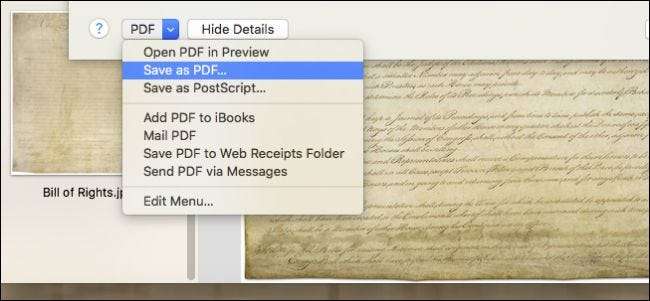
Sig, at du ansøger om et job, og ansættelsesfirmaet ønsker underskrevne dokumenter sendt til dem, eller forestil dig, at du vil tilføje en tilføjelse til dit hus, og entreprenøren ønsker at se fotos. Hvordan gør du det let på en Mac?
Du kan bare vedhæfte dem alle til en e-mail eller sms, men denne metode er lidt tung og kan være lidt irriterende for modtageren. Alternativt kan du zip dem alle sammen og sende dem på den måde, men så er personen i den anden ende nødt til at pakke dem ud, hvilket også kan udløse nogle brugere.
Det er virkelig nemt at konvertere fotos til PDF på en Mac, og det gør tingene meget mere håndterbare, hvis du scanner i dokumenter.
Scannere importerer typisk fotos i .JPG-format. Hvis du bare ser dem i din ende, er det fint at have dem alle til at lyve som separate filer. Hvis du dog vil dele dem med en anden, er det næsten ideelt at placere dem i en PDF.
I dette eksempel skal du sende en ven scannede kopier af uafhængighedserklæringen, forfatningen og rettighedsfortegnelsen.
Først skal du gå til mappen Applications og åbne appen Preview (eller søg efter den med Spotlight). Forhåndsvisning leder dig til at åbne de ønskede billeder, så gå til mappen, hvor de opbevares, og vælg dem. Brug kommandotasten til at vælge flere billeder. Når du er færdig med at vælge billeder, skal du klikke på knappen "Åbn".

Med dine valgte fotos kan du omarrangere dem til den rækkefølge, du ønsker, ved at klikke og trække dem rundt i sidebjælken Eksempel.

Når du er tilfreds med deres ordre, skal du vælge "Filer> Udskriv".
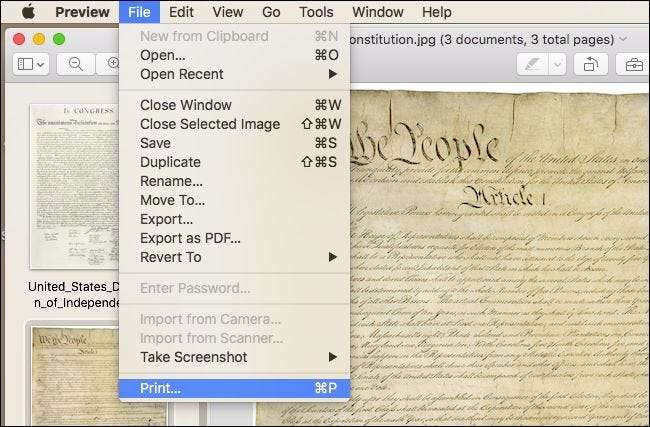
Før vi fortsætter med vores dokumenter, vil vi tage et øjeblik til at vise dig, hvad du skal gøre, hvis dine billeder ikke er orienteret korrekt. I det følgende eksempel ser vi et foto, der blev taget i stående retning. Vi er nødt til at ændre det til landskab, så vores modtager ikke behøver at vende hovedet. Klik på knappen "Vis detaljer" nederst i udskrivningsdialogen.
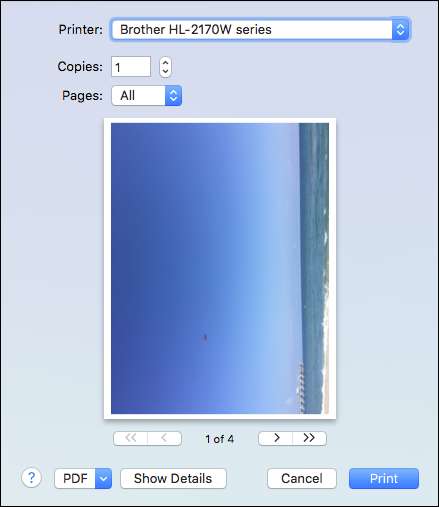
Du har en hel række muligheder her, er du velkommen til at tage dig tid til at gennemgå dem. Den eneste, vi er interesseret i på dette tidspunkt, er imidlertid Orienteringsfunktionen.
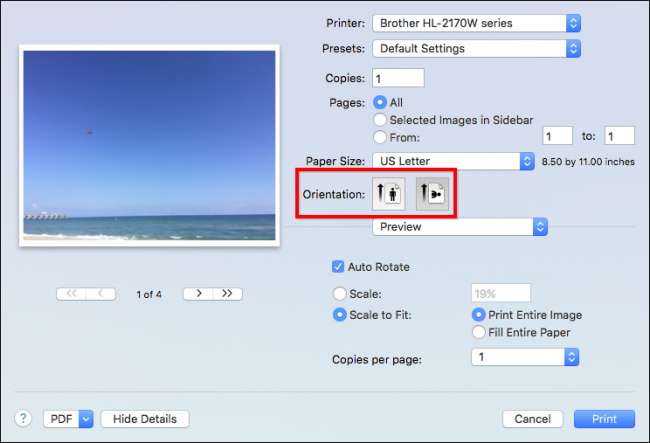
Når du er sikker på, at alt er orienteret korrekt og i den rigtige rækkefølge, i nederste venstre hjørne skal du klikke på den lille rullemenu, der siger "PDF". Du har et par muligheder. Hvis du vil gå videre og sende det med det samme, kan du vælge "Mail PDF", men indtil videre vælger vi bare "Gem som PDF ...".
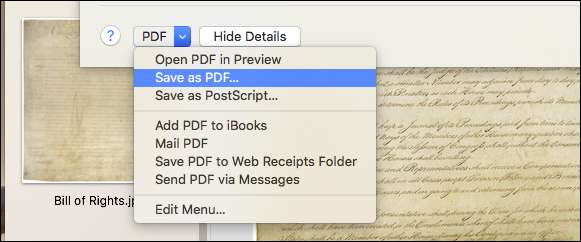
I dialogboksen Gem skal du udfylde den med de oplysninger, du finder passende, og sørg for at beslutte, hvor du vil gemme PDF-filen. Vi valgte at gemme vores på skrivebordet.

Hvis du er interesseret i at tilføje en adgangskode til din PDF, skal du klikke på "Sikkerhedsindstillinger ..." i dialogboksen Gem, så får du ikke kun adgangskodebeskyttelse af dokumentet, når det åbnes, men også for at kopiere indhold samt udskrive det.
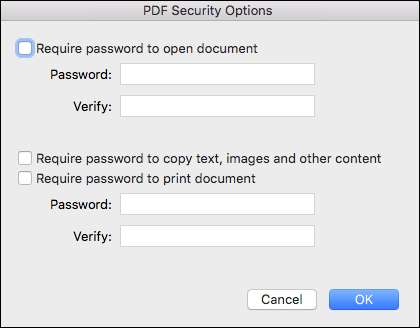
Når du er klar, kan du klikke på knappen "Gem" i dialogboksen Gem, og din PDF oprettes.
Okay, men hvad hvis du glemmer at tilføje et par billeder, eller hvis du vil fjerne et? Vi kan ikke meget godt sende vores ven disse tre dokumenter og ikke også sende dem en kopi af de resterende forfatningsændringer!
Intet problem, bare åbn din nyoprettede PDF, og træk eventuelle yderligere fotos, du vil føje til den, eller vælg de fotos, du vil fjerne, højreklik og vælg "Flyt til papirkurven" fra den resulterende menu (eller brug Skift + Slet).
Når du er tilfreds med dine ændringer, skal du blot gemme PDF'en i menuen Filer eller bruge Command + S.






